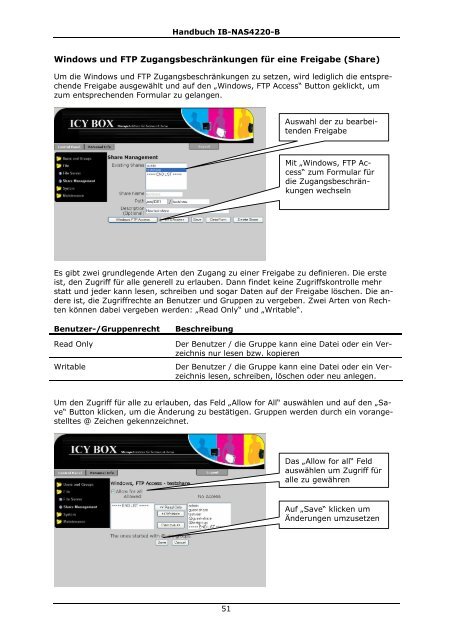Download Handbuch IB-NAS4220-B - icy-dock.eu
Download Handbuch IB-NAS4220-B - icy-dock.eu
Download Handbuch IB-NAS4220-B - icy-dock.eu
Erfolgreiche ePaper selbst erstellen
Machen Sie aus Ihren PDF Publikationen ein blätterbares Flipbook mit unserer einzigartigen Google optimierten e-Paper Software.
<strong>Handbuch</strong> <strong>IB</strong>-<strong>NAS4220</strong>-BWindows und FTP Zugangsbeschränkungen für eine Freigabe (Share)Um die Windows und FTP Zugangsbeschränkungen zu setzen, wird lediglich die entsprechendeFreigabe ausgewählt und auf den „Windows, FTP Access“ Button geklickt, umzum entsprechenden Formular zu gelangen.Auswahl der zu bearbeitendenFreigabeMit „Windows, FTP Access“zum Formular fürdie ZugangsbeschränkungenwechselnEs gibt zwei grundlegende Arten den Zugang zu einer Freigabe zu definieren. Die ersteist, den Zugriff für alle generell zu erlauben. Dann findet keine Zugriffskontrolle mehrstatt und jeder kann lesen, schreiben und sogar Daten auf der Freigabe löschen. Die andereist, die Zugriffrechte an Benutzer und Gruppen zu vergeben. Zwei Arten von Rechtenkönnen dabei vergeben werden: „Read Only“ und „Writable“.Benutzer-/GruppenrechtRead OnlyWritableBeschreibungDer Benutzer / die Gruppe kann eine Datei oder ein Verzeichnisnur lesen bzw. kopierenDer Benutzer / die Gruppe kann eine Datei oder ein Verzeichnislesen, schreiben, löschen oder n<strong>eu</strong> anlegen.Um den Zugriff für alle zu erlauben, das Feld „Allow for All“ auswählen und auf den „Save“Button klicken, um die Änderung zu bestätigen. Gruppen werden durch ein vorangestelltes@ Zeichen gekennzeichnet.Das „Allow for all“ Feldauswählen um Zugriff füralle zu gewährenAuf „Save“ klicken umÄnderungen umzusetzen51